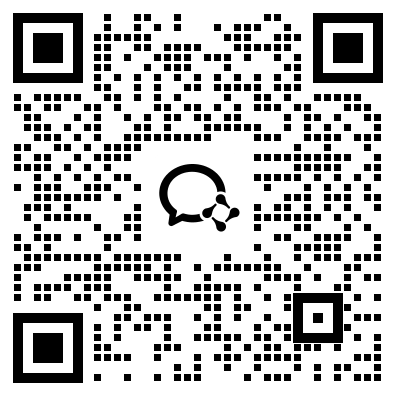在日常生活中,我们经常需要打开和关闭各种软件程序,但有时候我们可能会遇到一些程序无法正常关闭的问题。下面从不同角度分析如何关闭正在运行的程序:
1. 使用任务管理器关闭程序
任务管理器是Windows系统自带的一个强大工具,可以查看系统进程、性能、应用程序等信息,还可以用来关闭正在运行的程序。
(1)通过快捷键打开任务管理器
使用“Ctrl + Shift + Esc”组合键可以直接打开任务管理器,比使用“Ctrl + Alt + Del”更方便。
(2)关闭程序
在“进程”选项卡中可以查看所有正在运行的程序,找到需要关闭的程序后,右键点击该程序,选择“结束任务”即可关闭程序。
2. 使用命令行关闭程序
对于一些无法使用图形界面关闭的程序或者远程管理需要使用命令行关闭程序时,可以使用命令行工具。
(1)打开命令提示符
在Windows系统中,点击“开始”菜单,输入“cmd”并回车,即可打开命令提示符窗口。
(2)查找程序对应的进程ID
在命令提示符中输入“tasklist”命令,即可列出所有正在运行的进程及其对应的进程ID。找到需要关闭的程序对应的进程ID。
(3)结束程序
在命令提示符中输入“taskkill /pid 进程ID”,将“进程ID”替换为需要结束程序对应的进程ID,即可关闭程序。
3. 使用第三方工具关闭程序
除了Windows自带的任务管理器和命令行工具,还有一些第三方工具可以帮助我们更方便地关闭程序。
(1)Process Explorer
Process Explorer是一款免费的任务管理器替代工具。在Process Explorer中可以查看系统进程、性能、应用程序等信息,还可以直接结束已运行的程序。
(2)Task Killer
Task Killer是一款强大的进程管理工具,可用于快速找到和关闭系统中的任何进程。除了可根据CPU、磁盘和内存使用情况来优先显示进程外,还可以根据进程名称或完整路径来过滤进程。
以上三种方法都可以帮助我们关闭正在运行的程序,但需要注意的是,在关闭程序前最好保存好相关数据,以免发生数据丢失的情况。
扫码咨询 领取资料